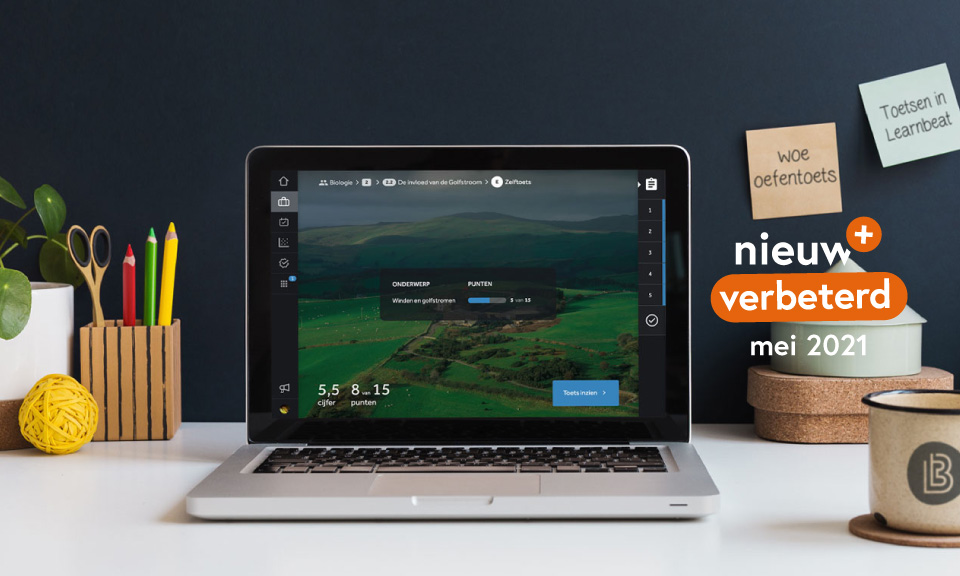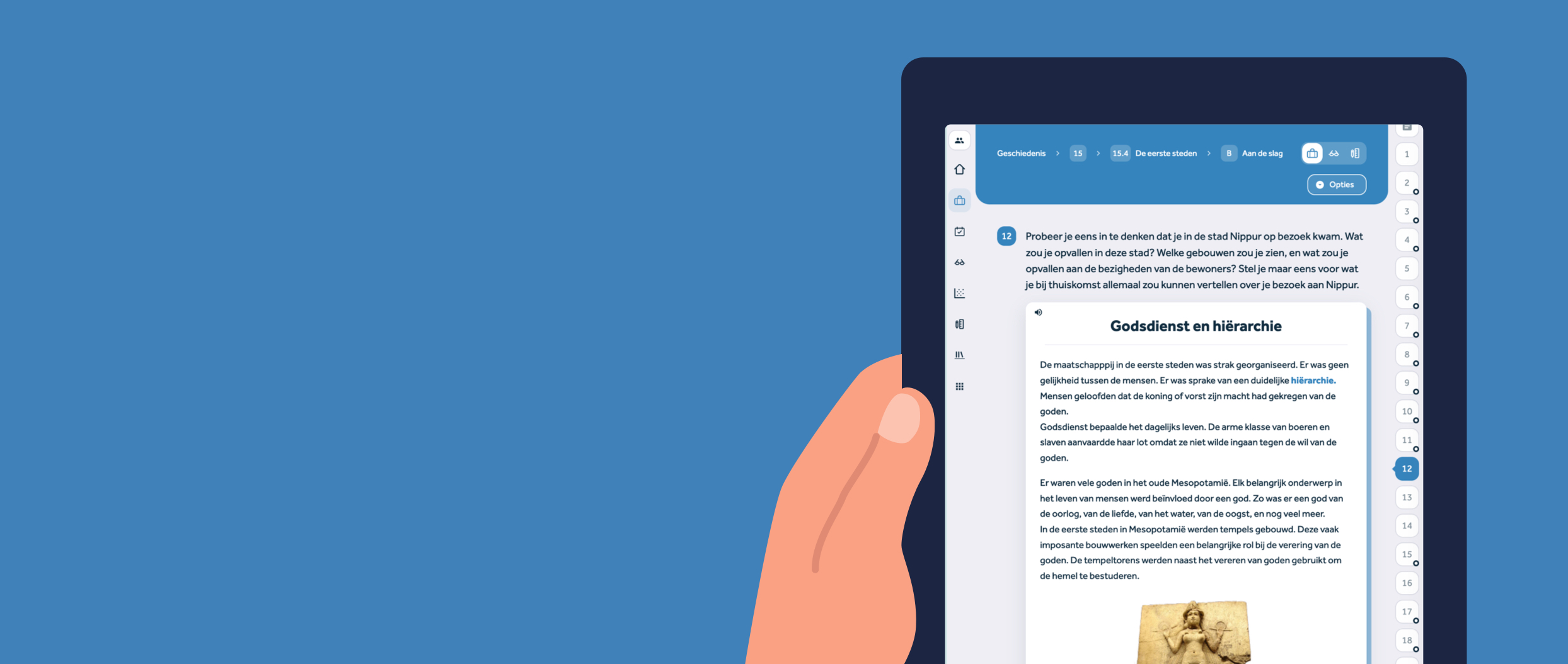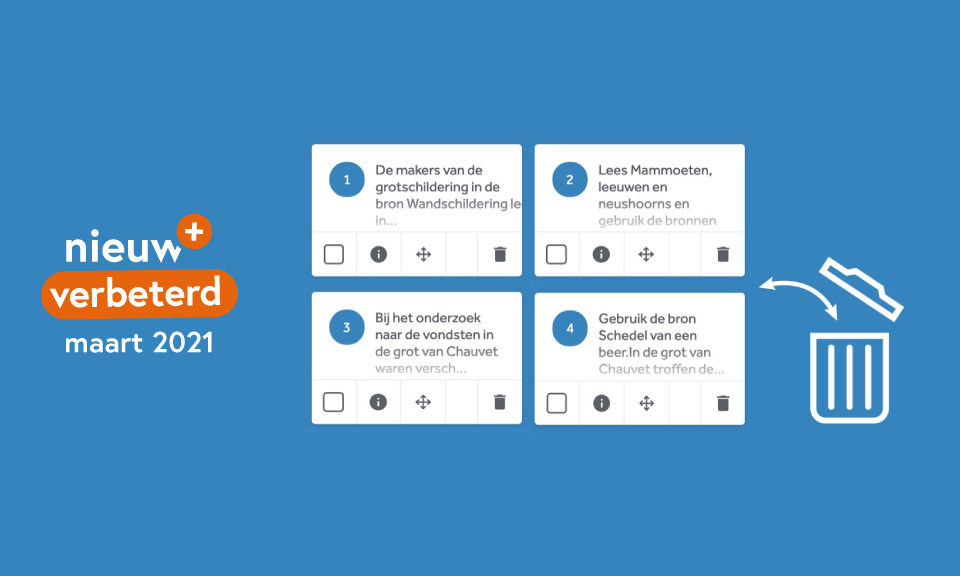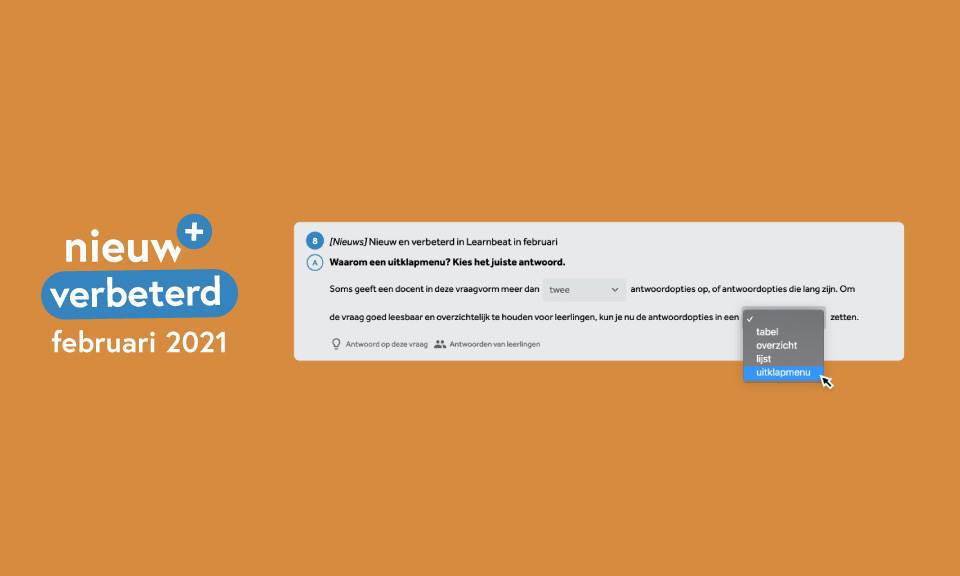[Update] Nieuw en verbeterd in Learnbeat in mei
In mei kreeg Learnbeat er twee nieuwe functies bij, hopelijk maken we hiermee docenten én leerlingen blij. Dat rijmt! Maar even zonder gekheid: natuurlijk willen we met deze nieuwe mogelijkheden Learnbeat nóg wat gebruiksvriendelijker maken. De toetsomgeving van Learnbeat heeft nu eindelijk een oefentoets-mogelijkheid! De naam zegt het al: hiermee kunnen leerlingen formatief oefenen voor een échte toets. Ook werd in de maand mei de auteursomgeving uitgebreid. Hierdoor ben je nu veel flexibeler om een activiteit en paragraaf naar een ander hoofdstuk te verplaatsen. Hieronder lees je meer over deze twee handige nieuwe mogelijkheden.
De oefentoets – formatief oefenen in de toetsomgeving
De toetsomgeving in Learnbeat heeft er een nieuwe mogelijkheid bij: de oefentoets. Als docent kun jij eenvoudig een oefentoets samenstellen en afnemen. Op deze manier wordt formatief toetsen mogelijk én leerlingen kunnen zich – zonder dat er consequenties aan verbonden zijn – voorbereiden op de echte toets. Maar je kunt de oefentoets bijvoorbeeld ook inzetten om bij de start van een nieuw hoofdstuk te peilen hoeveel kennis je leerlingen al hebben over een bepaald onderwerp.
Geen vast tijdslot voor de oefentoets
De leerling kan een toets maken wanneer hij dat zelf wil en er zo lang over doen als hij zelf wil. Dit in tegenstelling tot de ‘gewone’ digitale toets, want die zijn leerlingen verplicht te maken en af te ronden op een vast toetsmoment. Een oefentoets kun je dus ook opgeven als huiswerk; leerlingen bepalen zelf wanneer ze de oefentoets maken.
Kies zelf de instellingen voor jouw oefentoets:
Je kunt voor de oefentoets een aantal instellingen aan- of uitvinken. Als docent kies jij zelf welke mogelijkheden je bij de toets wilt bieden:
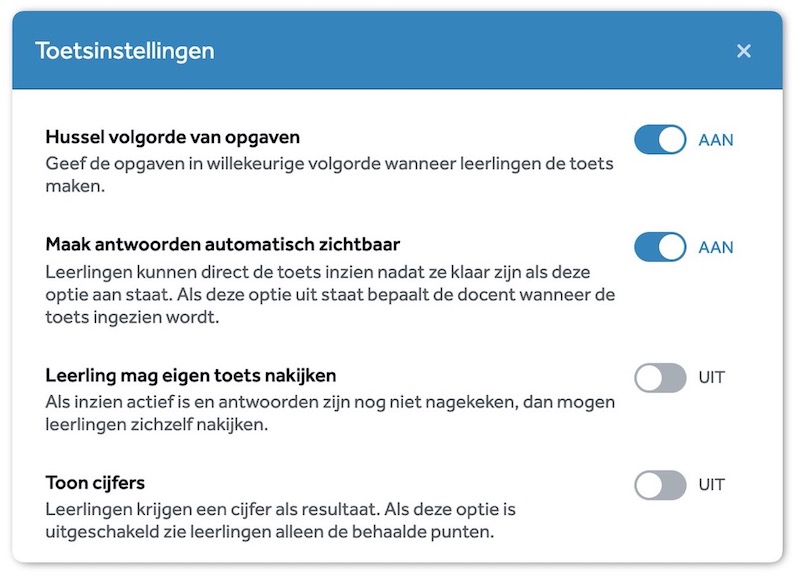
- Hussel opgaven: hiermee krijgen leerlingen de toetsvragen allemaal in verschillende, willekeurige volgorde voor zich.
- Maak antwoorden automatisch zichtbaar: je kunt kiezen of leerlingen, direct nadat zij antwoord hebben gegeven, hun eigen antwoord kunnen controleren.
- Leerling mag zichzelf nakijken: hiermee kan een leerling zijn eigen antwoorden controleren, nadat hij de hele toets heeft afgerond.
- Toon cijfers: Je kunt kiezen of er een cijfer wordt berekend voor de oefentoets. Zet je dit uit? Dan zien leerlingen alleen hoeveel punten ze hebben behaald voor de oefentoets, zonder cijfer.
Werk jij al met Learnbeat? De docenten-instructie voor het maken en afnemen van een oefentoets in Learnbeat vind je hier.
Activiteiten en paragrafen verplaatsen in de auteursomgeving
Soms kom je er tijdens het werken met lesmateriaal achter dat jij een bepaalde activiteit of paragraaf beter vindt passen in een ander hoofdstuk. Dat kan gebeuren bij lesmateriaal dat jij zelf hebt ontwikkeld, maar komt ook voor als je werkt met een bestaande lesmethode.
Goed nieuws: binnen Learnbeat kun je nu zelf heel makkelijk een activiteit of paragraaf verplaatsen binnen het lesmateriaal. Vind je iets beter op zijn plaats in een ander hoofdstuk? Dan ben je nu flexibel om het daarheen te verplaatsen.
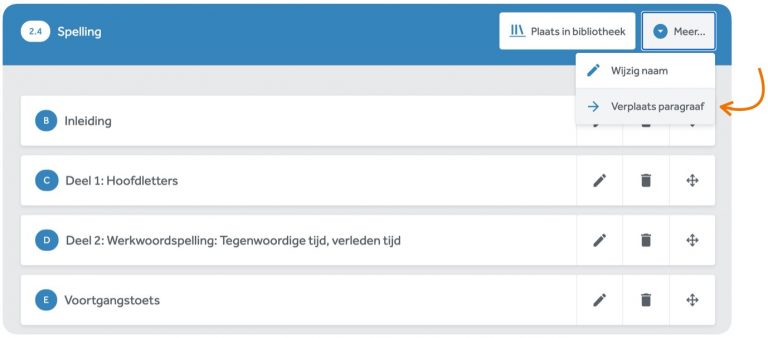
Werk jij al met Learnbeat en wil je weten hoe je iets verplaatst in het lesmateriaal? Dit supportartikel legt het je stap-voor-stap uit.
Meer weten over werken met Learnbeat?
Werkt jouw school nog niet met Learnbeat en wil je vrijblijvend kijken naar de mogelijkheden van de digitale leeromgeving? Vraag hier meer informatie aan over Learnbeat.